Слайд 2

Adobe Photoshop
Идея принадлежала
двум братьям - Томасу и Джону Нолл летом
1988.
Лицензия на распространение программы была куплена Adobe
Systems в сентябре
1988.
Слайд 3

Кроссплатформенность
В настоящее время Photoshop доступен на платформах Mac OS X/Mac
OS и Microsoft Windows.
Слайд 4
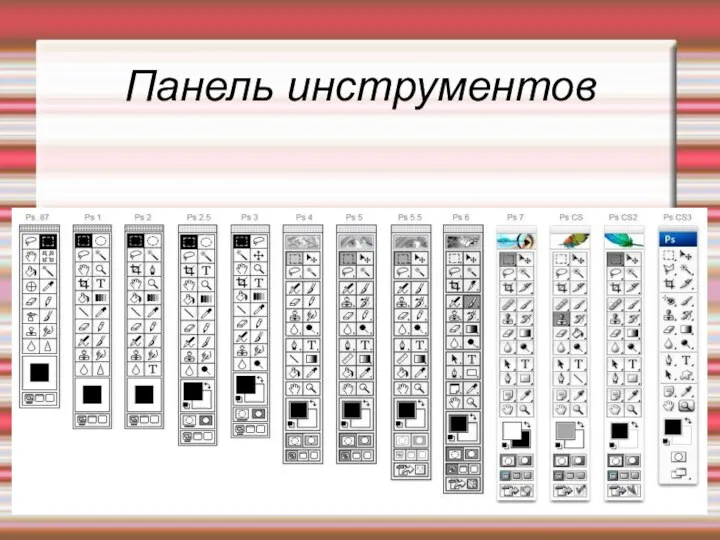
Слайд 5

Цветовые модели
Adobe Photoshop использует такие цветовые модели как: CMYK, RGB, HSB
Слайд 6

Работа с текстом
В Photoshop существуют инструменты,
которые позволяют располагать текст
горизонтально, вертикально,
существует
возможность пустить текст по
траектории, доступна функция кернинга
(уменьшение расстояния между буквами,
расстояние между которыми визуально
кажется большим). Также доступны
привычные функции: шрифт, размер
шрифта, начертание, выравнивание и др
Слайд 7

Преимущества и недостатки
Преимущества:
● Хорошая обработка фотографий.
● Множество эффектов для обработки.
Недостатки:
● Платная
программа.
● Медленная работа на компьютерах с небольшой оперативной памятью.
Слайд 8

Дополнительные сведения
Основные форматы хранения: PSD, BMP, GIF, JPEG и др.
Photoshop широко
применяется для редактирования фотографий, позволяет создавать различные эффекты.
Слайд 9

Corel Draw
Поддержка операционными системами.
CorelDRAW Graphics Suite X5 доступна только
для Microsoft Windows. Более ранние версии были предназначены для Apple Macintosh и для GNU/Linux.
Слайд 10

Панель инструментов
Представляет собой вертикальную панель, на которой
располагаются кнопки с инструментами.
Слайд 11

Цветовые модели
В основном используется цветовая модель RGB, но также присутствует
CMY(K).
Слайд 12

Работа с текстом
Существует два вида текста: художественный и обычный. Присутствуют
функции кернинга и интерлиньяжа. Можно применить различные эффекты, такие как интерактивная прозрачность, объемный текст, перетекание текста, расположение текста вдоль кривой линии.
Слайд 13

Преимущества и недостатки
Преимущества:
● Быстрая работа.
● Поддержка большого количества форматов.
Недостатки:
● Платная программа.
Слайд 14

Дополнительные сведения
Особенность редактора состоит в том, что пользователь производит операции
не над самим изображением, а над объектами в нем. Более того, начав с создания простых элементов, пользователь может создать более сложные составные объекты.
Основные форматы хранения: CDR, BMP, AI, PDF, HTM, DOC, TIF, GIF, JPG.
Слайд 15

Inkscape
Inkscape – векторный графический редактор, созданный для замены Sodipodi. Вскоре,
когда разработка Sodipodi прекратилась, Inkscape стал лидером среди подобных редакторов.
Слайд 16

Поддержка операционными
системами
Поддерживается такими операционными системами, как Linux, Windows.
Слайд 17

Панель инструментов
Панель инструментов представляет собой вертикальную прямоугольную область, на которой
расположены инструменты-кнопки.
Слайд 18
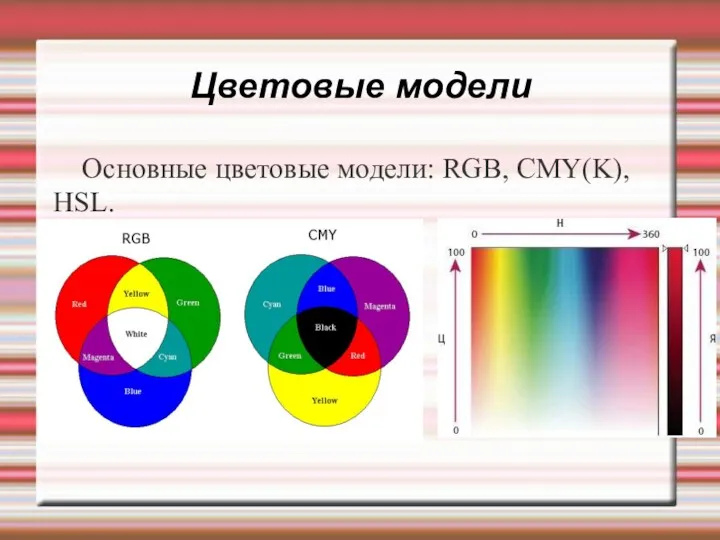
Цветовые модели
Основные цветовые модели: RGB, CMY(K),
HSL.
Слайд 19

Работа с текстом
При работе с текстом доступны простейшие функции,также можно
при вставке текста сразу менять его вид.
Существуют функции рисования кривых Безье и произвольных линий.
Слайд 20

Преимущества и недостатки
Достоинства:
● Бесплатная программа.
Недостатки:
● Медлительность программы из-за повышенных
требований к системным
ресурсам.
Слайд 21

Дополнительные сведения
Используется формат SVG, который позволяет создавать различные виды изображений,
в том числе и анимированные. Некоторые поддерживаемые форматы: BMP, PNG, GIF, JPG.
Слайд 22

GIMP
GNU Image Manipulation Program или GIMP (Гимп) - растровый графический редактор.
Частично поддерживается векторная графика. Проект основан в 1995 году Спенсером Кимбеллом и Питером Маттисом как дипломный проект, теперь поддерживается группой добровольцев
Слайд 23

Поддержка операционными
системами
Изначально редактор был разработан для ОС наподобие Unix. Но
позже стал доступен и на Microsoft Windows, OS/2, Mac OS X и SkyOS.
Слайд 24

Панель инструментов
На панели инструментов находятся все самые необходимые команды, содержит некоторые
команды, которые не отображаются на меню, прикрепляемом к изображению.
Слайд 25

Цветовые модели
Поддерживает такие цветовые модели, как HSL, Lab, RGB, YCbCr,
YUV
Слайд 26

Работа с текстом
Каждый текстовый элемент находится в отдельном текстовом слое,
и позже, вы можете изменить текст в нём. Можно перемещать текст по изображению, изменять шрифт, или размер шрифта. Можно использовать любой шрифт, контролировать выравнивание, отступ, и межстрочный интервал
Слайд 27

Преимущества и недостатки
Преимущества:
● Является бесплатным аналогом Photoshop.
● Позволяет создавать оригинальные изображения.
●
Возможности расширяются засчет установки дополнений.
Недостатки:
● Нет поддержки режима 16 и более разрядов на цветовой канал.
● Нет эффектов слоёв.
Слайд 28

Дополнительные сведения
Форматы хранения: XCF, JPEG, PNG, TIFF и др.
Редактор предоставляет
большой выбор инструментов для обработки изображений и рисования.
Слайд 29

Krita
Входит в состав KDE, которая является свободной средой рабочего стола
для Unix – операционных систем.
Слайд 30

Панель инструментов
Представляет собой вертикальную панель с инструментами.
Слайд 31

Цветовые модели
Krita поддерживает работу с различными цветовыми моделями — RGB,
CMYK, Lab, в режиме от восьми до 32 с плавающей точкой разрядов на канал. Кроме того, реализованы популярные фильтры (такие как нерезкая маска), корректирующие слои, маски и динамические фильтры, а также серия инструментов для ретуши.
Слайд 32

Работа с текстом
Тексту уделяется не так много внимания, так как
редактор в первую очередь предназначался для художников. Но сейчас ведется разработка KOffice для KDE 4, благодаря чему в Krita можно использовать ряд новых технологий, таких как удобный ввод текста с визуальным форматированием, ввод нотных партитур и т. д.
Слайд 33

Преимущества и недостатки
Преимущества:
● Бесплатная программа.
● Редактор полезен для художников, но в
последнее
время ориентируется еще и на фотографов.
Недостатки:
● Небольшое количество фильтров и
инструментов
Слайд 34

Дополнительные сведения
Основной формат хранения – KRA. В редакторе реализовано реалистичное
смешивание красок в цветовом пространстве Кубелки-Мунка, имитация акварели (с сохранением степени высушенности имитируемого холста в файле проекта при закрытии документа) и имитация настоящих кистей.
Слайд 35

SAI
SAI или PaintTool SAI – растровый графический редактор, предназначен для
цифрового рисования в среде Microsoft Windows, разработан японской компанией SYSTEMAX. Первая версия вышла 13 октября 2006 года.
Слайд 36

Поддержка операционными
системами
Предназначен для операционной системы Microsoft Windows 98/2000/XP/Vista.
Слайд 37

Панель инструментов
Многие клавиши на панели инструментов взяты из Photoshop
Слайд 38
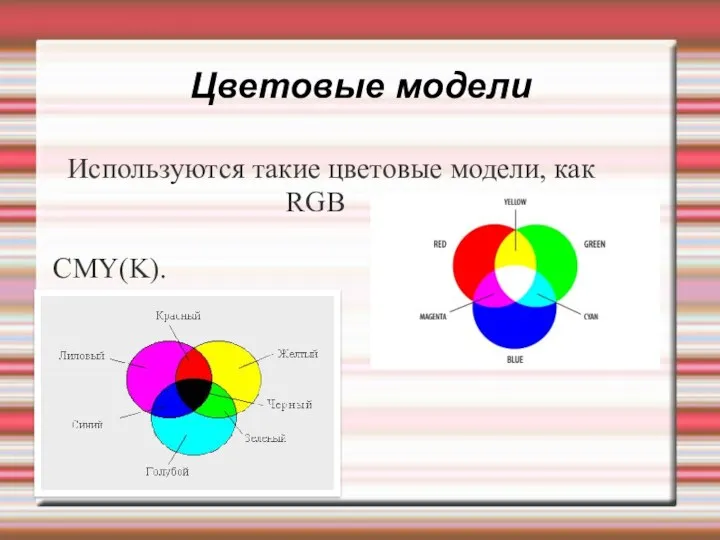
Цветовые модели
Используются такие цветовые модели, как
RGB
CMY(K).
Слайд 39

Работа с текстом
Предусмотрена работа с графическими планшетами, применение различных инструментов
(ручка, маркер, карандаш, аэрограф и т.д.).
Слайд 40

Преимущества и недостатки
Преимущества:
● Программа небольшая по размеру, поэтому быстро загружается.
● Высокое
качество рендеринга.
● Быстрая работа.
Недостатки:
● Пробная версия действует всего месяц, для дольшего использования необходимр покупать лицензионный ключ.
Слайд 41

Дополнительные сведения
Формат хранения – SAI.
Поддерживаемые форматы – PSD, JPG, BMP,
PNG.
Слайд 42

Adobe Fireworks
Adobe Fireworks (также известный как FW) - растровый и векторный
графический редактор для веб- дизайнеров и разработчиков.
Слайд 43

Поддержка операционными
системами
Работа редактора поддерживается операционными системами Microsoft Windows, Mac OS.
Слайд 44

Панель инструментов
Панель инструментов
напоминает
панель в Photoshop.
Слайд 45

Цветовые модели
Поддерживаются цветовые модели: RGB, CMY(K),
HSV, HLS
Слайд 46

Работа с текстом
Доступно создание выразительных шрифтов с помощью улучшенных возможностей
Adobe для работы с текстом. Копирование и вставка двухбайтовых символов из Illustrator и Photoshop без потери качества. Размещение текста внутри контуров.
Слайд 47

Преимущества и недостатки
Преимущества:
● Позволяет создавать яркую графику с высоким
уровнем оптимизации для
размещения в сети
Интернет.
Недостатки:
● Платная программа.
Слайд 48

Дополнительные сведения
Основной формат хранения – PNG.
Поддерживаемые форматы - GIF, JPEG.
Редактор может
объединять в одном документе и
растровую, и векторную графику (гибридная графика).
Слайд 49
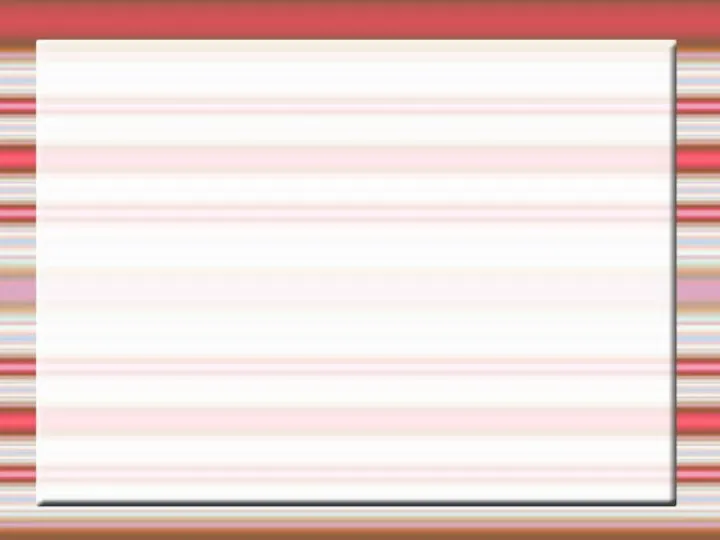
Слайд 50
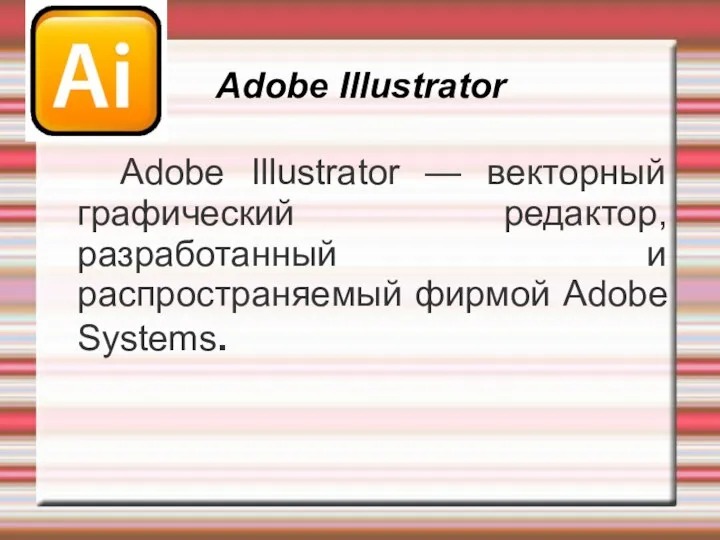
Adobe Illustrator
Adobe Illustrator — векторный графический редактор, разработанный и распространяемый
фирмой Adobe Systems.
Слайд 51

Поддержка операционными
системами
Поддерживается операционными системами Windows, Mac OS.
Слайд 52

Панель инструментов
Представляет собой вертикальную панель с кнопками-инструментами.
Слайд 53

Цветовые модели
Поддерживаются цветовые модели: RGB, CMY(K), HSV, HLS
Слайд 54

Работа с текстом
Доступны функции печати точечного текста, текста в области,
печати текста по траектории или вдоль фигуры, превращения текста в фигуры.
Слайд 55

Преимущества и недостатки
Преимущества:
● Создание выразительного дизайна с помощью точных инструментов.
Недостатки:
● Платная
программа.


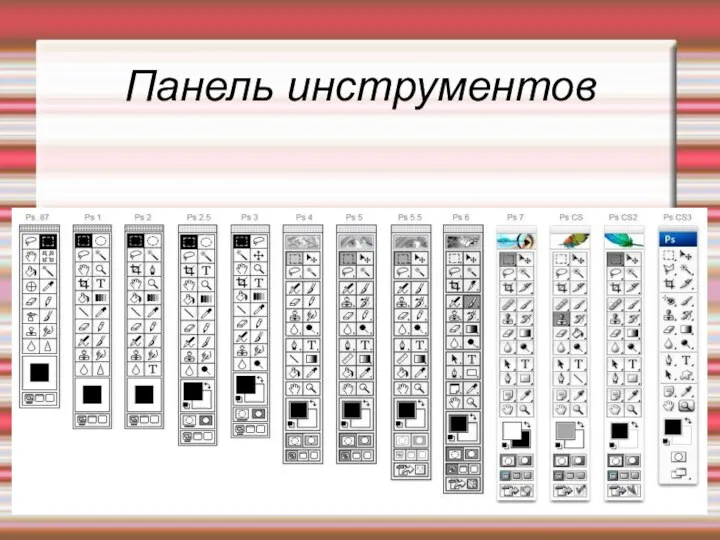













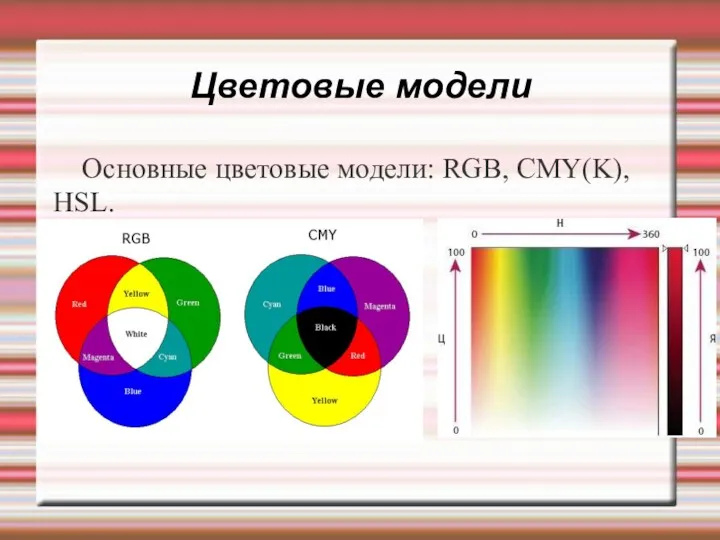



















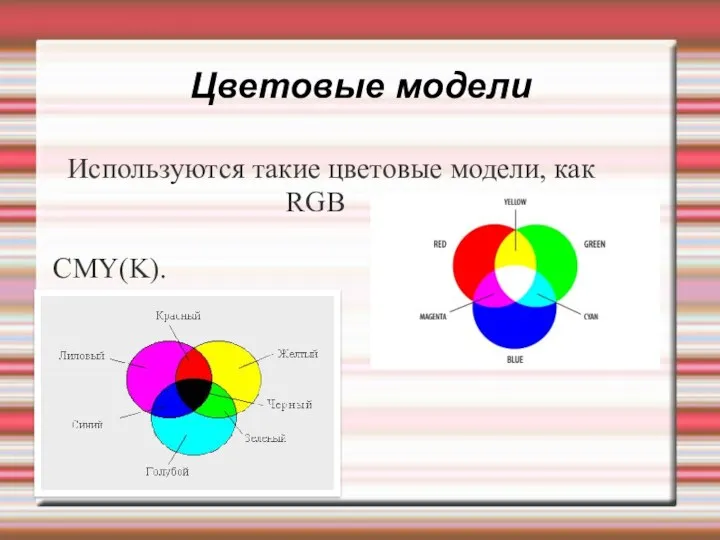










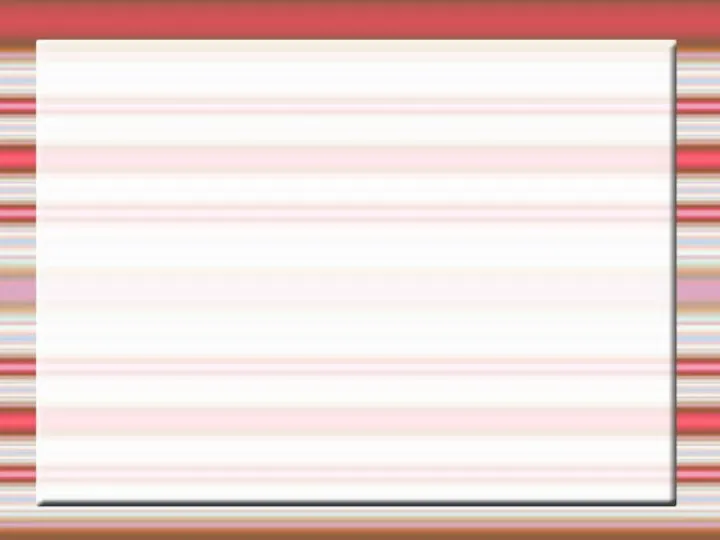
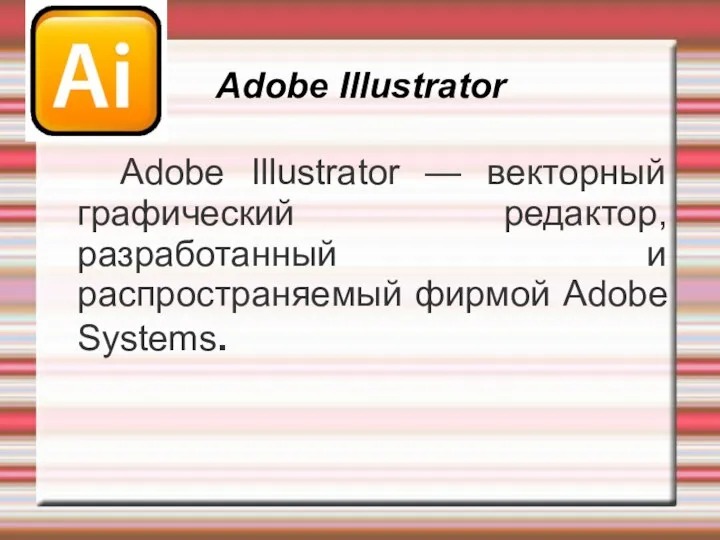





 Тораптық шешімдерді стандарттау. Ашық жүйелердің өзара әрекеттесуін ұйымдастырудың эталонды үлгісі
Тораптық шешімдерді стандарттау. Ашық жүйелердің өзара әрекеттесуін ұйымдастырудың эталонды үлгісі Вычисление частных сумм последовательности числовых значений. Оценка максимально достижимого параллелизма
Вычисление частных сумм последовательности числовых значений. Оценка максимально достижимого параллелизма Этапы моделирования
Этапы моделирования Информатика и ИКТ
Информатика и ИКТ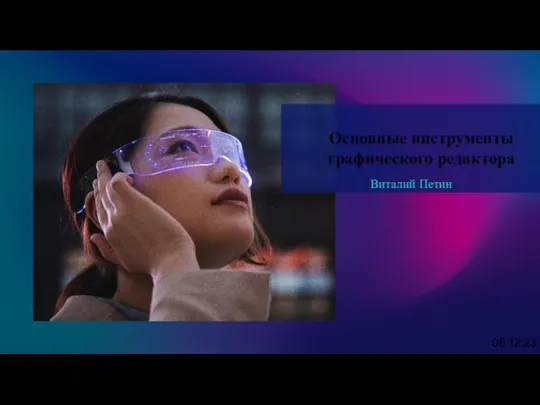 Основные инструменты графического редактора
Основные инструменты графического редактора Помехоустойчивое кодирование. Циклические коды – подкласс линейных кодов
Помехоустойчивое кодирование. Циклические коды – подкласс линейных кодов Проектирование информационной системы для автоматизации технических осмотров автомобилей
Проектирование информационной системы для автоматизации технических осмотров автомобилей Представление чисел с плавающей запятой
Представление чисел с плавающей запятой Алгоритмы и исполнители
Алгоритмы и исполнители Файлы и файловые структуры. Компьютер как универсальное устройство для работы с информацией. Информатика. 7 класс
Файлы и файловые структуры. Компьютер как универсальное устройство для работы с информацией. Информатика. 7 класс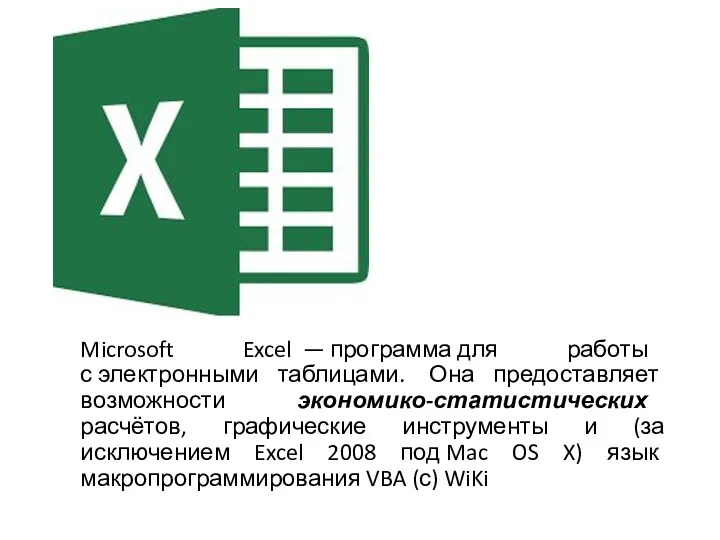 Microsoft Excel
Microsoft Excel Системы счисления. Математические основы информатики (8 класс)
Системы счисления. Математические основы информатики (8 класс)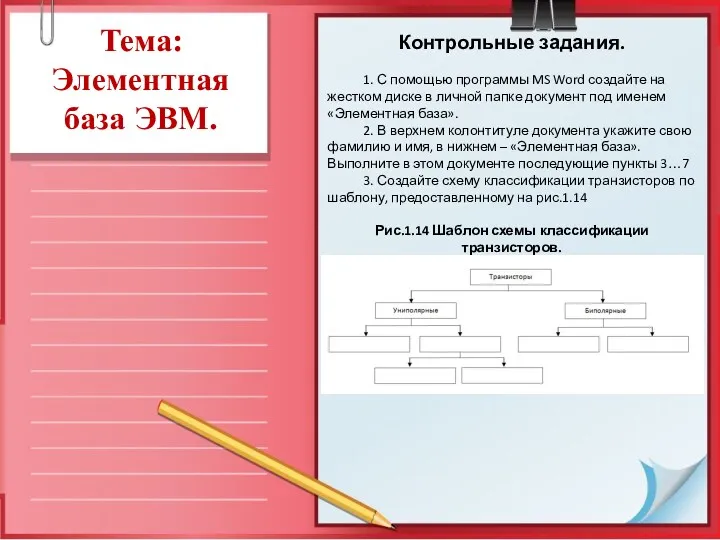 Элементная база ЭВМ
Элементная база ЭВМ Вебинар. Трансформация. Дизайн женщины
Вебинар. Трансформация. Дизайн женщины Файловая система. Информация
Файловая система. Информация Програмне забезпечення ПК. Лекція 3
Програмне забезпечення ПК. Лекція 3 Географиялық деректер базасы. Географиялық деректерді визуализациялау
Географиялық деректер базасы. Географиялық деректерді визуализациялау Динамическое программирование
Динамическое программирование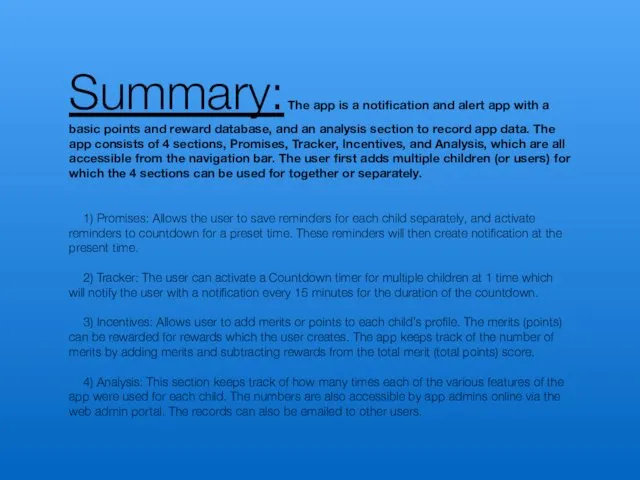 The app is a notification and alert app with a basic points and reward database, and an analysis section to record app data
The app is a notification and alert app with a basic points and reward database, and an analysis section to record app data Презентация Обобщение учебного материала в 9 классе
Презентация Обобщение учебного материала в 9 классе Глобальна комп’ютерна мережа Інтернет
Глобальна комп’ютерна мережа Інтернет Использование технологии веб-квест как средство развития познавательных и творческих способностей учащихся
Использование технологии веб-квест как средство развития познавательных и творческих способностей учащихся Текстовые процессоры
Текстовые процессоры Общие правила написания заметок для информационно развлекательных электронных СМИ
Общие правила написания заметок для информационно развлекательных электронных СМИ Запоминающие устройства компьютера. (Лекция 5)
Запоминающие устройства компьютера. (Лекция 5) Основы профессиональных информационных технологий
Основы профессиональных информационных технологий Применение нейронных сетей в задачах машинного обучения. Нейронные сети прямого и обратного распространения
Применение нейронных сетей в задачах машинного обучения. Нейронные сети прямого и обратного распространения Ассасины. Правда или вымысел?
Ассасины. Правда или вымысел?